Como alterar o idioma do WooCommerce: 4 métodos
Publicados: 2021-10-12Traduzir sua loja pode ser uma boa ideia para ajudar você a alcançar um público global. Se for o seu caso, temos algo para você. Neste post, mostraremos como alterar o idioma do WooCommerce e melhorar a visibilidade da sua loja.
Por que mudar o idioma da sua loja?
O idioma padrão do WooCommerce é o inglês. Embora para muitas pessoas o inglês seja a língua “internacional”, a verdade é que muitas pessoas não falam inglês. Se a maioria dos seus usuários não for fluente em inglês, pode ser uma boa ideia alterar o idioma da sua loja.
O principal benefício de mudar o idioma é que você pode adaptar seu site ao seu público para que eles tenham uma experiência melhor.
Se você vende produtos apenas para países de língua inglesa, como Estados Unidos, Reino Unido ou Austrália, faz sentido configurar sua loja em inglês. Por outro lado, se você segmentar países não ingleses ou um público global, convém considerar tornar sua loja multilíngue. Por exemplo, se você vende para a América Latina e Espanha, deve alterar o idioma da sua loja WooCommerce para espanhol.
Simplesmente ajustando o idioma, você pode fornecer aos usuários uma experiência melhor, o que o ajudará a aumentar suas vendas e receita. Por fim, se você vende produtos em todo o mundo, ter uma opção que permita que os usuários alternem o idioma é uma grande vantagem.
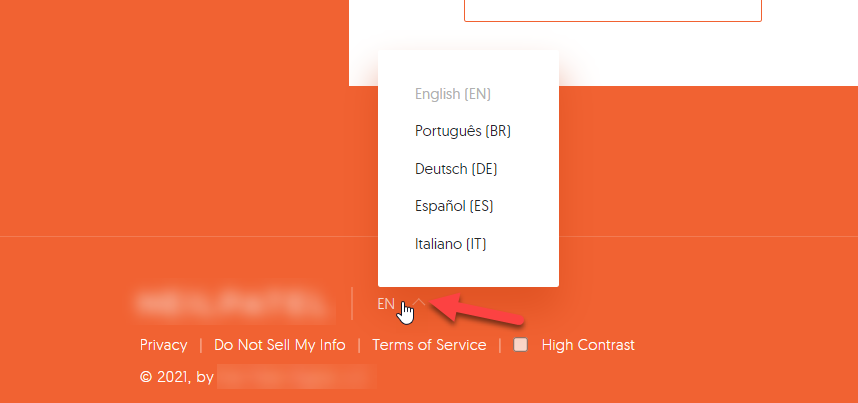
Agora que entendemos melhor os benefícios, vamos ver o que você pode fazer para alterar o idioma da sua loja.
Como alterar o idioma do WooCommerce
Existem quatro maneiras principais de alterar o idioma da sua loja WooCommerce:
- Alterar o idioma do painel
- Instalar um idioma manualmente
- Alterar o idioma da loja
- Crie uma loja multilíngue
Cada método tem alguns prós e contras. Vamos dar uma olhada em cada um deles para que você possa escolher o mais adequado para você.
1) Altere o idioma do painel do WooCommerce
Nesta seção, você aprenderá a mostrar o inglês como o idioma principal da sua loja, mas usar outro idioma no back-end. Isso é útil porque as pessoas que não falam inglês precisam gerenciar o back-end. Por exemplo, você pode mostrar sua loja em inglês no front-end, mas usar o alemão no back-end.
Primeiro, faça login no seu painel do WordPress e vá para Configurações > Geral .
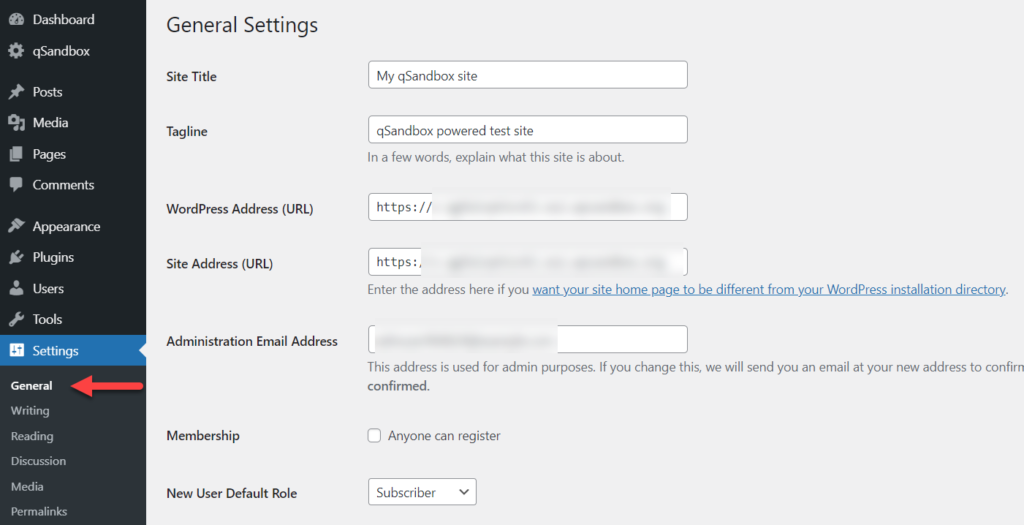
Role até o final e você verá a seção Idioma do Site .
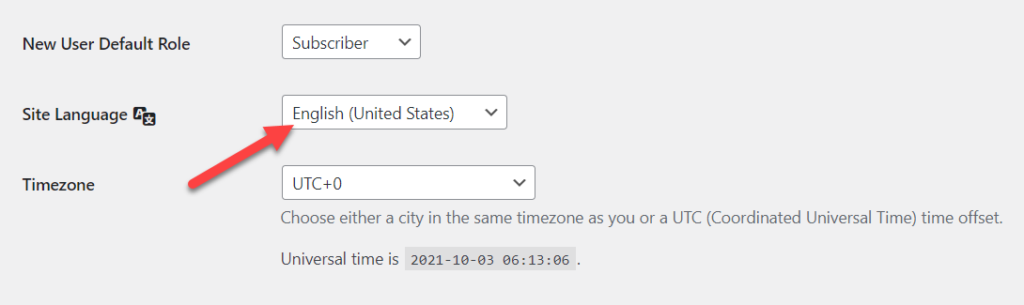
A alteração do idioma modificará o idioma de todo o seu site. A partir daqui, você também pode instalar idiomas adicionais em seu site. Para esta demonstração, configuraremos o site selecionando Deutsch (alemão) como o idioma de back-end do WordPress. Basta procurar o idioma na lista, selecioná-lo e instalá-lo em seu site.
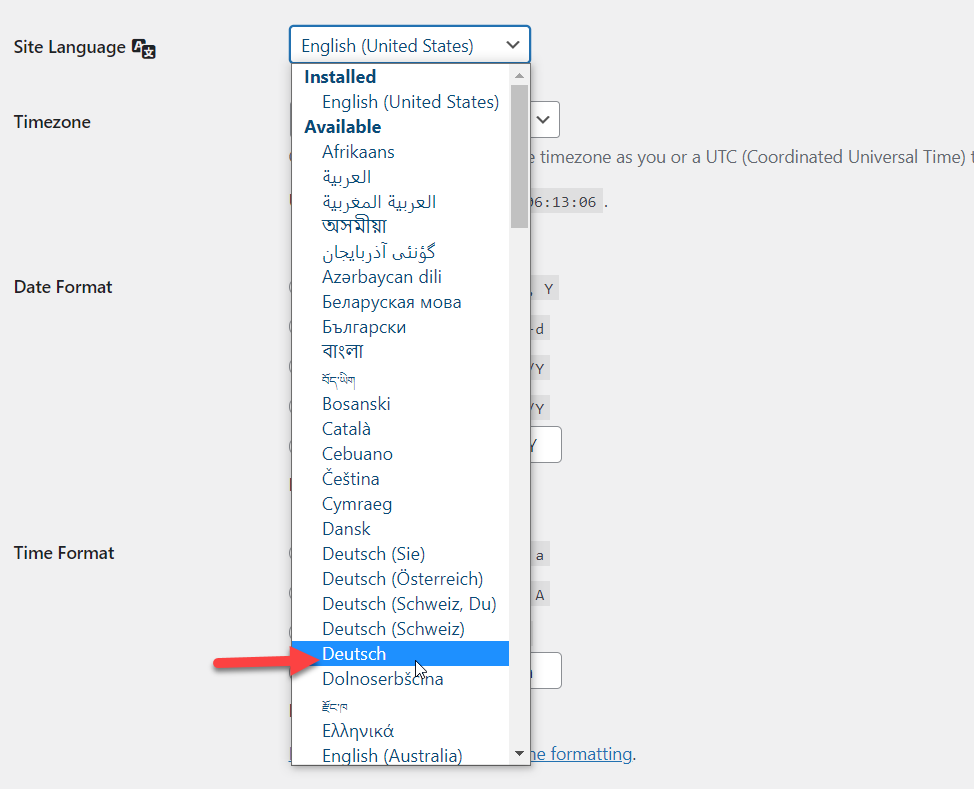
Se tudo correr bem, o WordPress mudará seu idioma de back-end padrão para Deutsch (alemão), como você pode ver abaixo.
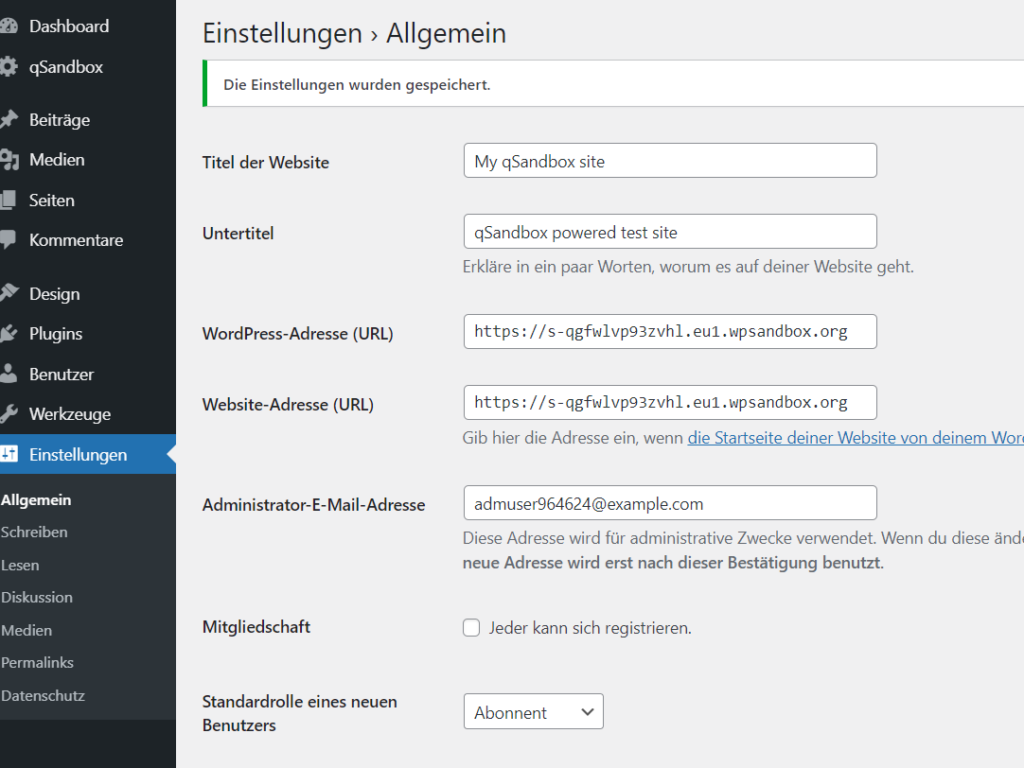
A configuração atual alterará o idioma do back-end e do front-end. No entanto, queremos manter o front-end em inglês. Para fazer isso, você precisa fazer outra coisa.
Vá para Painel > Atualizações > Traduções e pressione Carregar traduções . Depois disso, volte para Configurações> Geral e selecione o idioma que deseja exibir no front-end no menu suspenso.
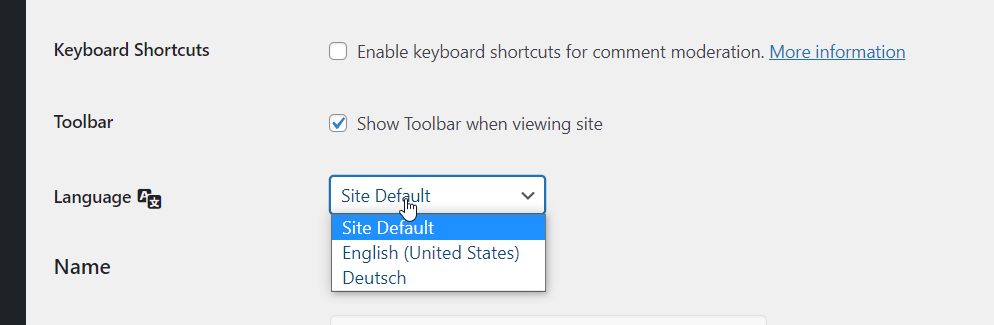
Em seguida, vá para Usuários > Perfil e você verá uma opção para alterar o idioma do usuário. Por padrão, o usuário será configurado com o idioma do site, mas você poderá alterá-lo.
Basta clicar nele e você verá todos os idiomas instalados no menu suspenso. Selecione o idioma que deseja usar no back-end e salve as configurações.
Lembre-se de que isso se aplicará apenas à sua conta do WordPress. Se outros membros da sua equipe tiverem acesso ao seu painel, eles terão que selecionar o idioma que desejam nas configurações do perfil.
É isso! A partir de agora, os visitantes do seu site verão o idioma padrão no front-end e o outro idioma que você escolheu no back-end.
2) Como instalar um idioma manualmente
O WordPress é o CMS mais popular, por isso tem traduções em vários idiomas. No entanto, às vezes você pode querer usar um idioma que não está disponível no WordPress. Nesse caso, você precisa instalar o idioma manualmente. Para concluir esta tarefa, você precisa baixar os arquivos de idioma, acessar os arquivos do seu site através do cPanel/um cliente FTP ou um plugin de gerenciador de arquivos dedicado e concluir o upload manual.
Vamos dar uma olhada neste processo passo a passo.
A primeira coisa que você precisa fazer é abrir a seção de tradução do WordPress e rolar até o final. Lá, você verá todos os idiomas disponíveis que você pode instalar no site. No arquivo, encontre seu idioma preferido e clique no link de porcentagem. Por exemplo, digamos que queremos traduzir nosso site para sérvio.
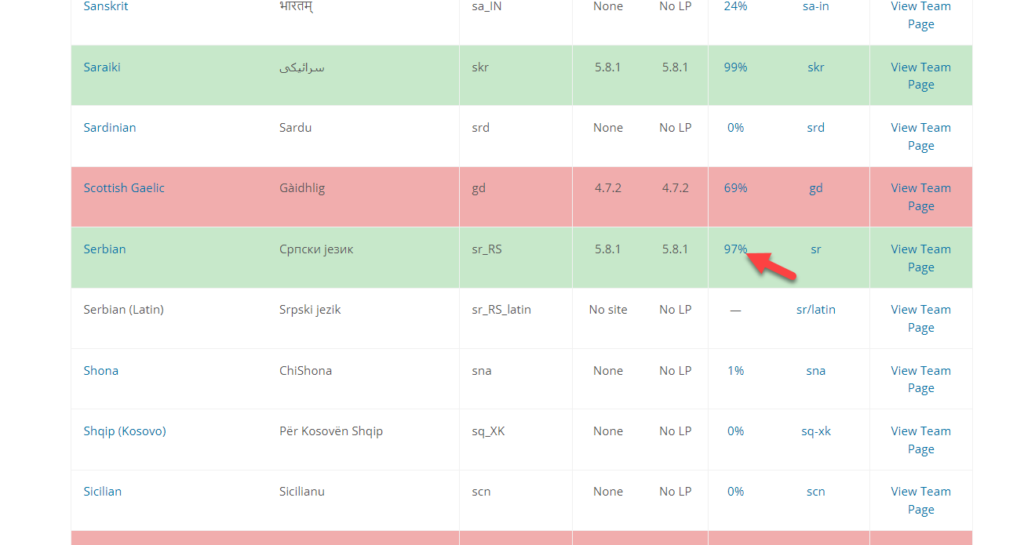
Dentro da página de idioma individual, você verá cinco colunas:
- Set/Sub Project: Diferentes seções do plugin
- Traduzido: Strings que são traduzidas
- Fuzzy: Strings que precisam de ajustes
- Não traduzidas: partes do plug-in que não são traduzidas
- Aguardando: Strings que precisam de aprovação de alguém da equipe de tradução do WordPress
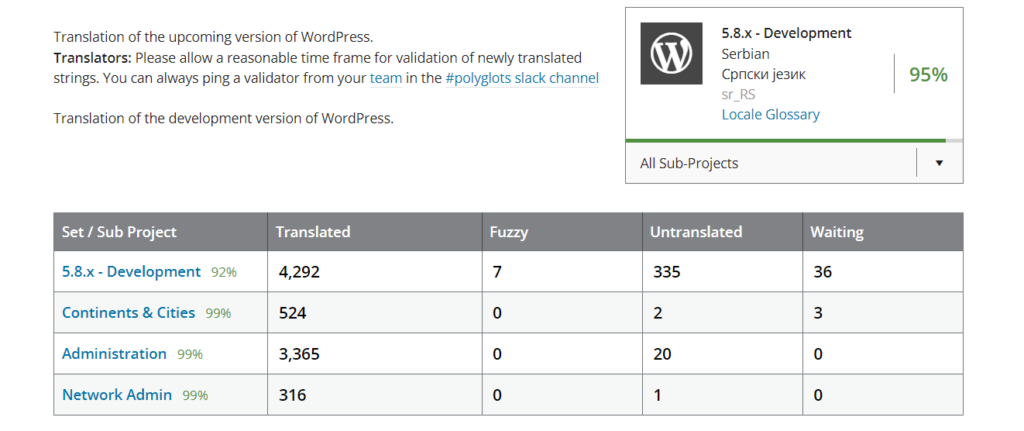
Baixe o projeto de desenvolvimento de lá. Em seguida, role até a parte inferior até ver as opções de exportação. A partir daí, selecione .mo (Catálogo de mensagens de objetos de máquina) como o tipo de arquivo e conclua a exportação.
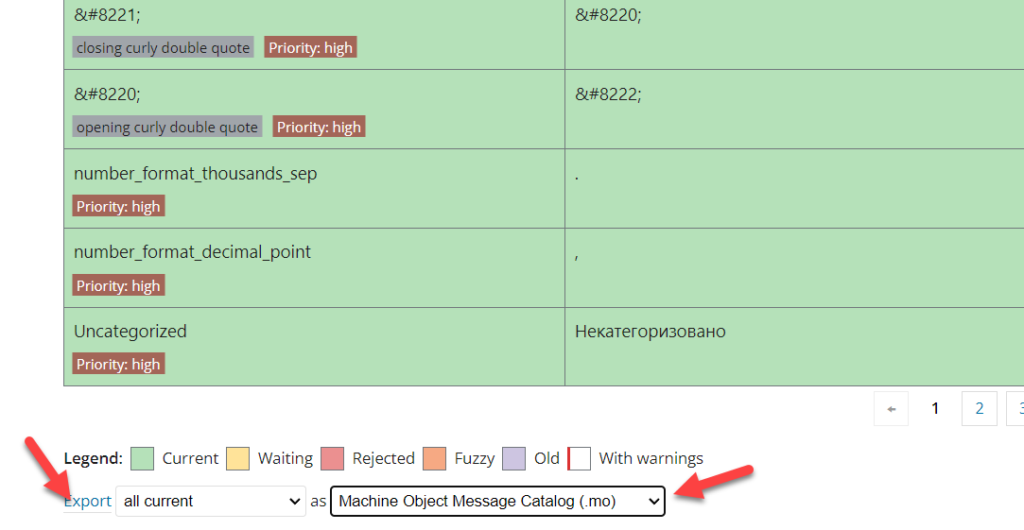
Um arquivo .mo será baixado para seu armazenamento local. Esse é o arquivo de idioma que você precisa instalar em seu site. Para iniciar a instalação, você precisa de um cliente FTP como o acesso FileZilla ou cPanel. Como alternativa, você pode usar um plug-in de gerenciador de arquivos.
Instale um idioma manualmente com o Gerenciador de Arquivos
Para esta demonstração, usaremos o Gerenciador de Arquivos, portanto, primeiro precisamos instalar e ativar o plug-in em nosso site.
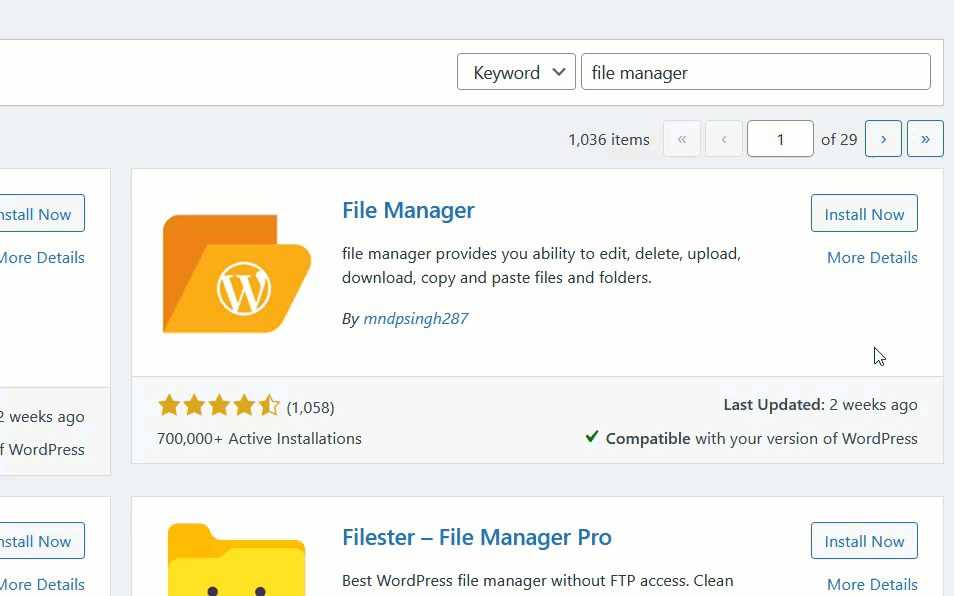
Depois disso, abra as configurações do plugin e vá para a pasta wp-content .
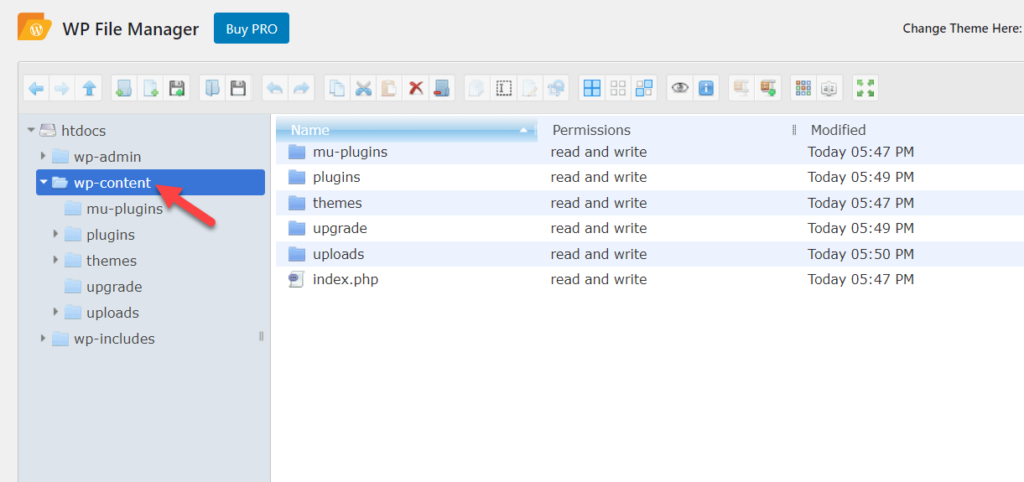
Em alguns casos, haverá uma pasta chamada idiomas . Se a sua instalação vier com essa pasta, você pode pular esta etapa. Mas se o seu site não tiver a pasta de idiomas, você terá que criar uma manualmente.

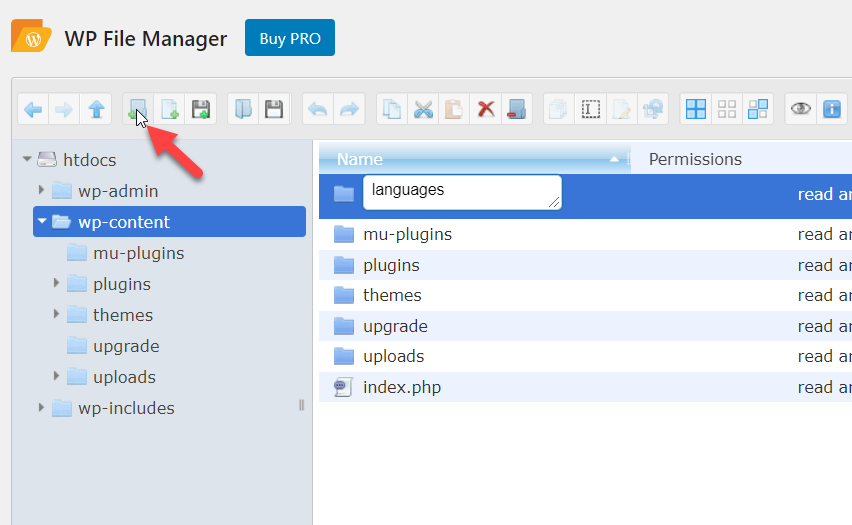
Abra a pasta e carregue o arquivo de idioma .mo que você baixou na etapa anterior.
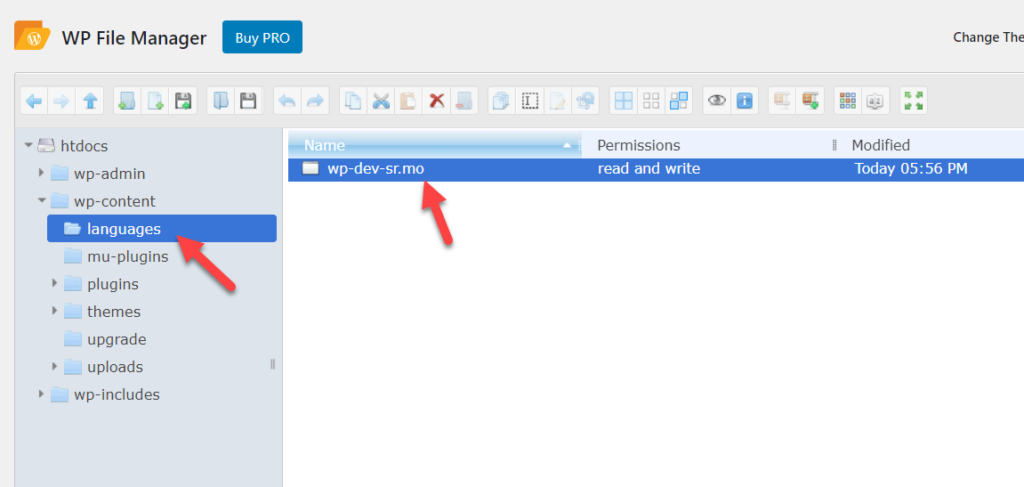
Depois de concluir o upload, volte ao painel do WordPress e vá para Configurações> Geral . Nas configurações de idiomas, você verá o idioma recém-instalado.
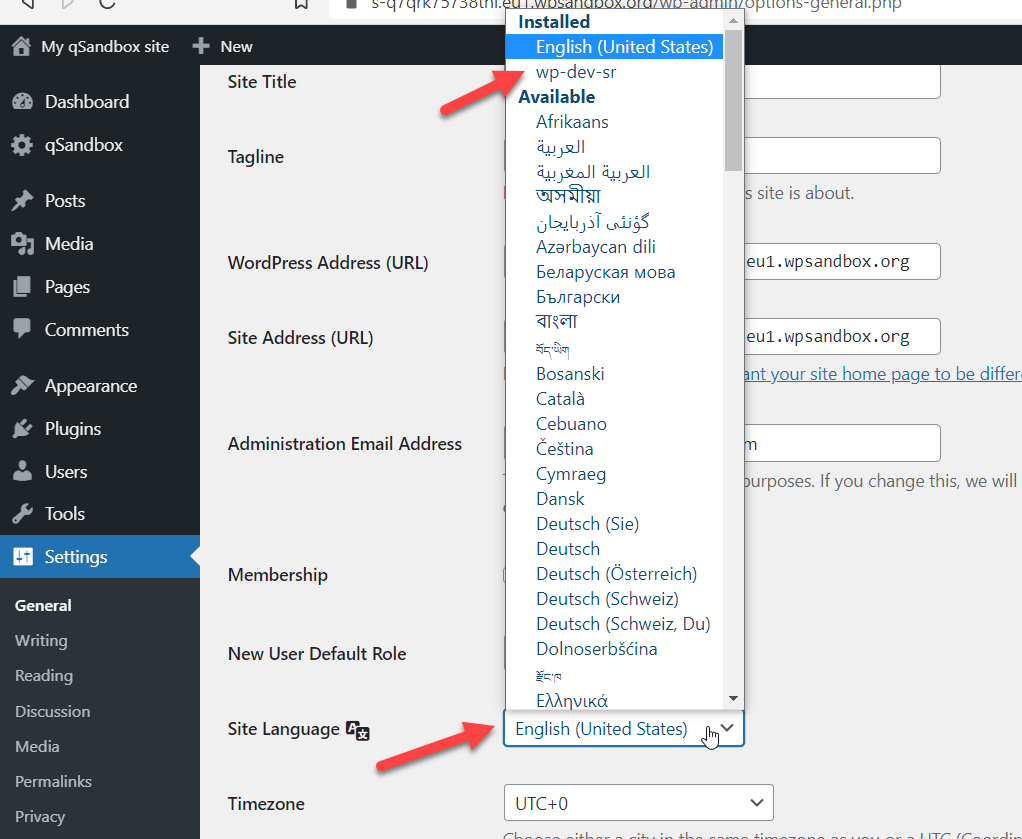
Basta selecioná-lo no menu suspenso e atualizar as configurações para aplicá-lo ao seu site. Dessa forma, você pode instalar quantos idiomas desejar.

Como você pode ver na captura de tela acima, atualizamos com sucesso o idioma da instalação do WordPress para o sérvio.
É assim que você pode alterar o idioma do WooCommerce instalando-o manualmente.
3) Alterar idioma da loja
Se você deseja usar um único idioma em sua loja WooCommerce, esta seção é para você. Usar um único idioma é a opção mais simples e apropriada quando o back-end e o front-end do seu site não precisam de idiomas diferentes.
A boa notícia é que mudar o idioma do seu site é bem simples. No painel do WordPress, vá para Geral > Configurações e procure a opção Idioma do site .
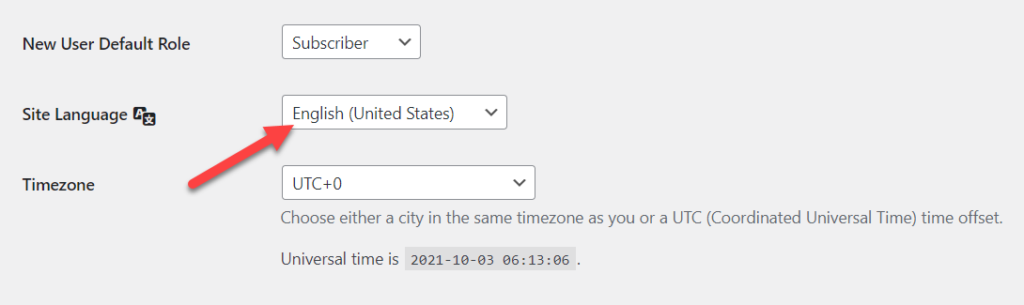
Ao clicar no menu suspenso, você verá os idiomas disponíveis que podem ser instalados em seu site.
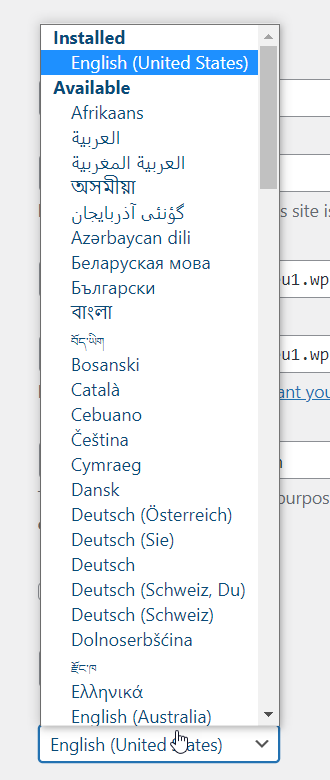
Selecione o idioma que deseja usar em sua loja e salve as configurações. Isso mudará o idioma do back-end e do front-end do seu site.
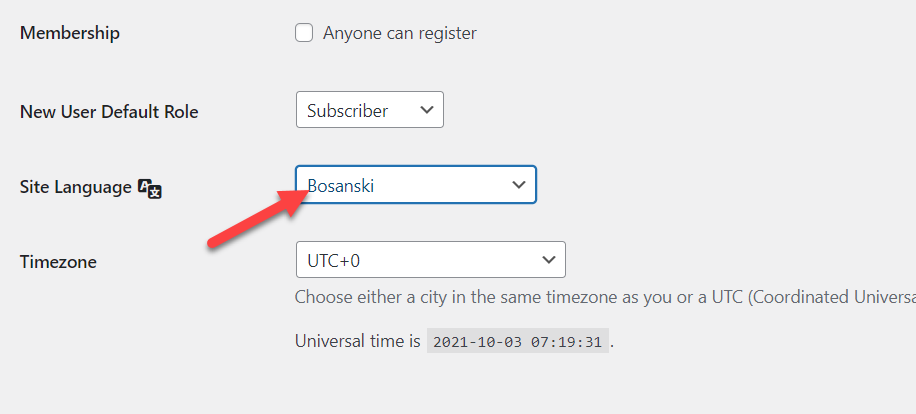
Certifique-se de atualizar as traduções regularmente para manter sua loja atualizada usando o botão Atualizar traduções .
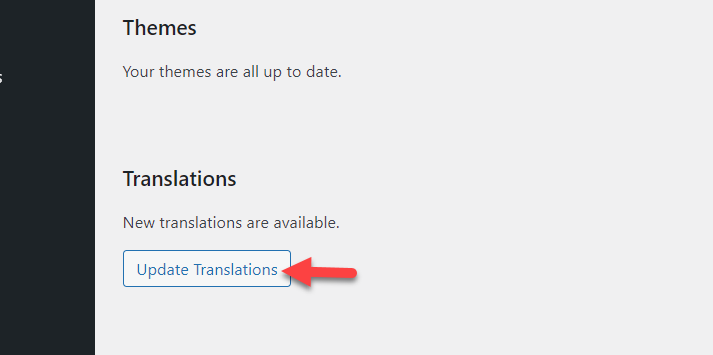
É assim que você pode modificar facilmente o idioma da sua loja.
4) Crie uma loja multilíngue
A última opção para alterar o idioma da sua loja WooCommerce é criar uma loja multilíngue. Esta é uma opção interessante para aquelas empresas que vendem produtos ou serviços em todo o mundo. Com uma loja multilíngue, você pode traduzir sua loja para diferentes idiomas e exibir o frontend no idioma apropriado para cada usuário. Dessa forma, você pode proporcionar aos visitantes uma melhor experiência que o ajudará a aumentar suas vendas.
Para criar uma loja multilíngue, você precisa configurar corretamente o WooCommerce e um plug-in de tradução. Para este tutorial, usaremos o Loco Translate, um dos melhores plugins de tradução gratuitos.
Instale e ative o Loco Translate
Primeiro, instale e ative o Loco Translate na sua loja WooCommerce.
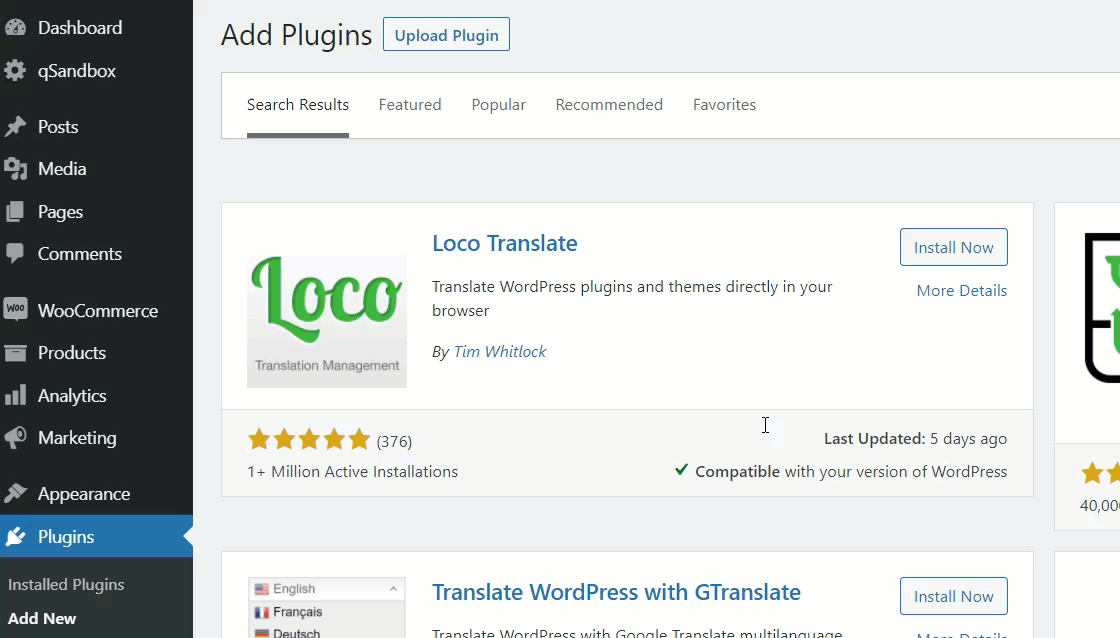
Depois de ativar o plugin, você verá as configurações no lado esquerdo. Já que vamos traduzir o plugin WooCommerce, acesse os Plugins em Loco Translate . Lá, você verá todos os seus plugins instalados e deverá selecionar WooCommerce.
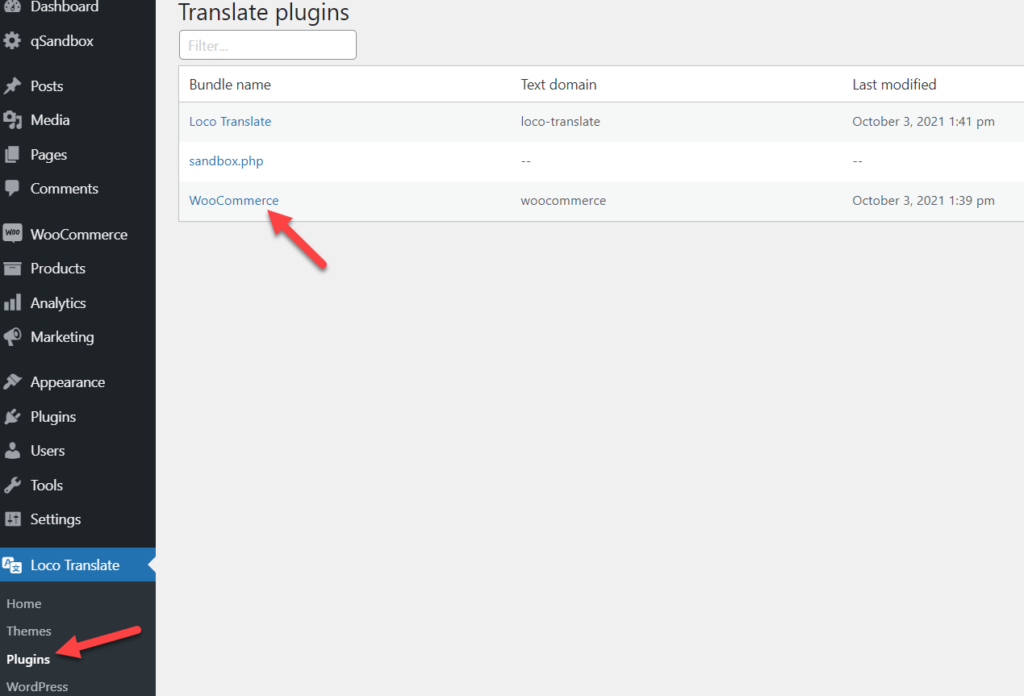
Não haverá idiomas por padrão, então você precisa criar um novo idioma.
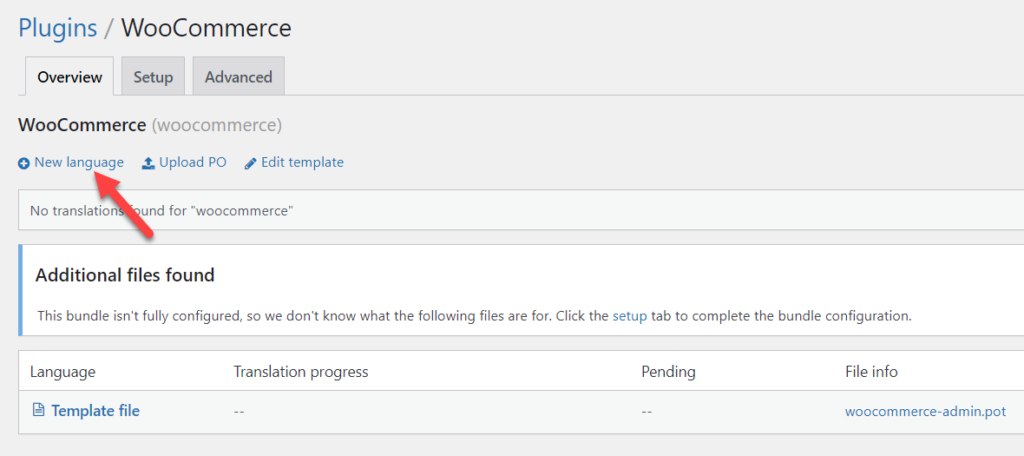
Você verá um assistente de configuração e terá que selecionar um idioma e escolher um local para armazenar o arquivo. Por exemplo, digamos que você tenha muitos clientes do Oriente Médio e queira traduzir sua loja para o árabe. Selecione árabe na lista suspensa, o local de armazenamento e clique em Iniciar tradução
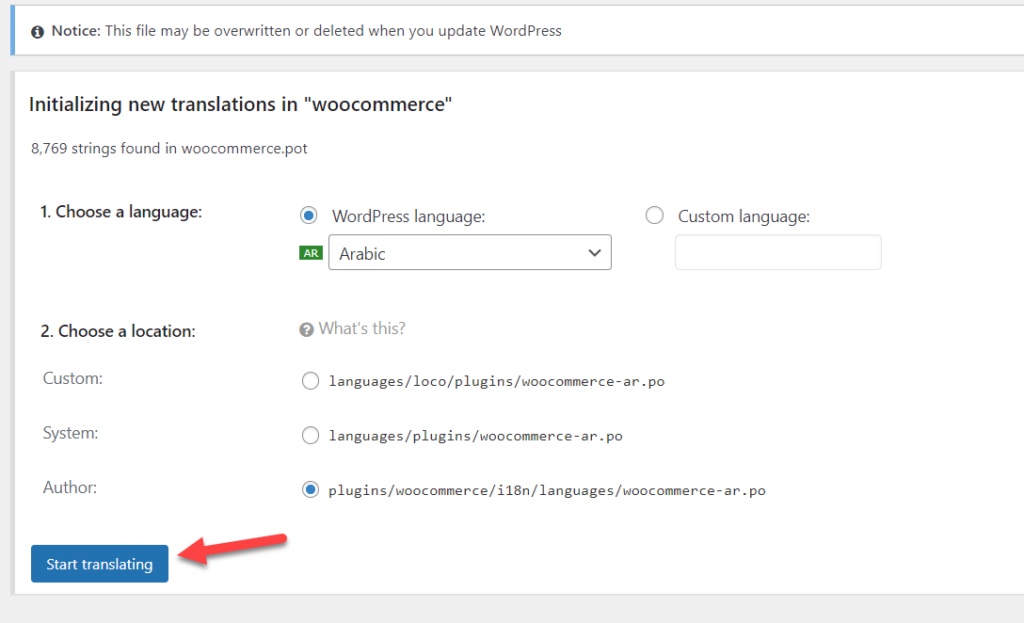
O sistema começará a traduzir o conteúdo. Dependendo do tamanho do seu site, isso pode levar alguns minutos, então você pode ter que esperar um pouco.
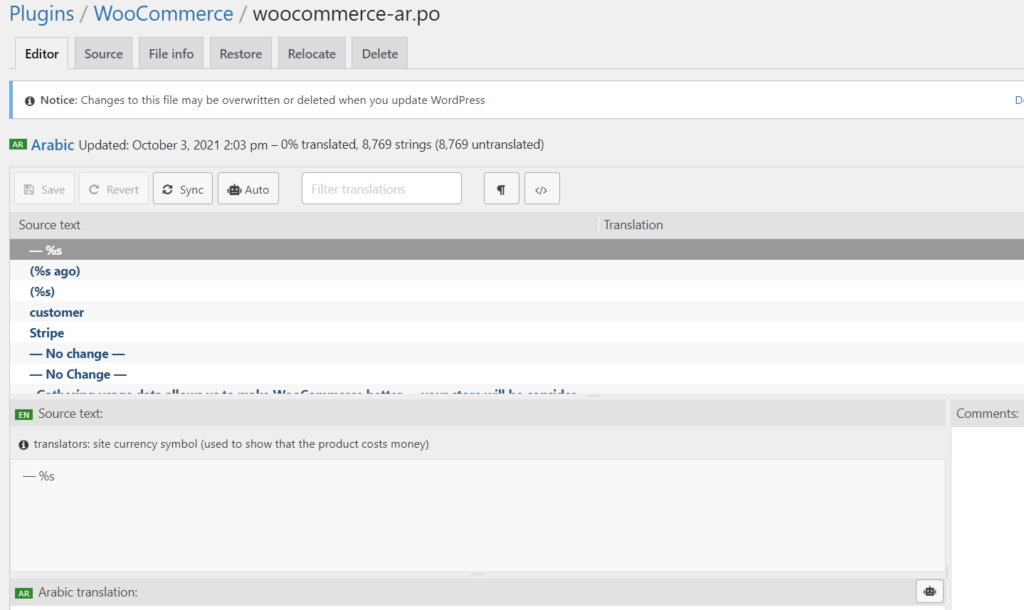
Depois que a tradução terminar, salve as configurações e pronto! Você criou uma loja multilíngue e alterou o idioma do seu site WooCommerce.
Para traduzir sua loja para mais idiomas, siga o mesmo processo selecionando os idiomas desejados.
NOTA : Fique de olho nas atualizações, então sempre que o plugin WooCommerce lançar uma nova versão, você também atualiza os arquivos traduzidos para garantir que tudo seja traduzido.
Melhores plugins de tradução para WordPress
Se você deseja traduzir sua loja WooCommerce manualmente, você tem duas opções:
- Contrate um especialista
- Use um plug-in de tradução dedicado
Contratar um especialista tende a ser mais caro e a qualidade nem sempre é ótima. Se você vai conseguir alguém para traduzir seu plugin, recomendamos procurar um falante nativo com boa experiência em tradução de software.
Por outro lado, se você estiver com um orçamento apertado e quiser economizar algum dinheiro em traduções, poderá usar um plugin dedicado. Existem muitas ferramentas de tradução por aí e algumas delas são gratuitas.
Se você está procurando os melhores plugins de tradução do WordPress, alguns dos que podemos recomendar são:
- WPML
- Polylang
- Weglot
- Loco Tradutor
- TranslatePress
- Multilingual Press
Todos esses plugins são fáceis de usar e vêm com recursos de ponta. Dê uma olhada e escolha o que melhor se adapta às suas necessidades e orçamento.
Conclusão
Em suma, traduzir seu site pode ajudá-lo a oferecer uma melhor experiência ao cliente e aumentar suas vendas. Neste guia, vimos quatro maneiras de alterar o idioma no WooCommerce:
- Alterar o idioma do painel
- Instalar um idioma manualmente
- Alterar o idioma de toda a loja
- Crie uma loja multilíngue
A maneira mais fácil é alterar o idioma de toda a loja, o que modificará o frontend e o backend. Alternativamente, se você quiser ter um idioma para o front-end e outro diferente no back-end, basta alterar o idioma do painel. Se você quiser traduzir sua loja para um idioma que não está disponível no WordPress, precisará instalá-lo manualmente.
Finalmente, se você vende para vários mercados em todo o mundo, criar uma loja multilíngue é sua melhor escolha. E a melhor parte é que você pode usar plugins gratuitos para fazer isso.
Você traduziu seu site? Qual método você usou? Deixe-nos saber nos comentários abaixo!
Se você achou este artigo interessante, compartilhe-o nas redes sociais e ajude seus amigos a traduzir o site deles.
